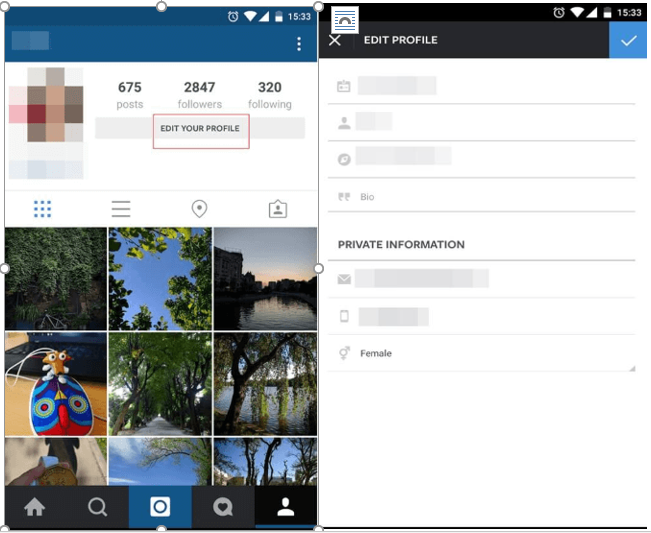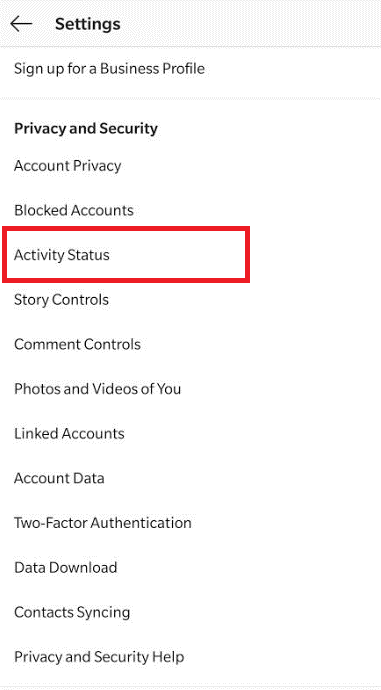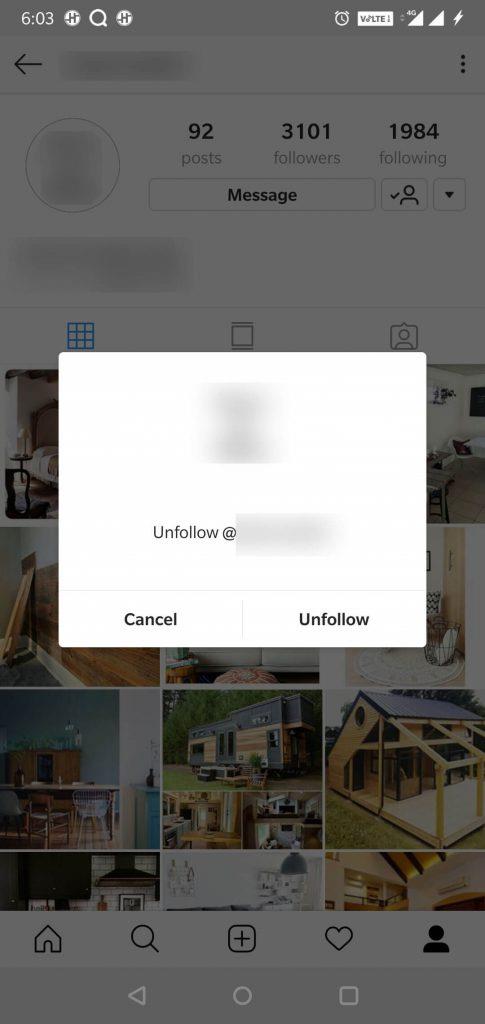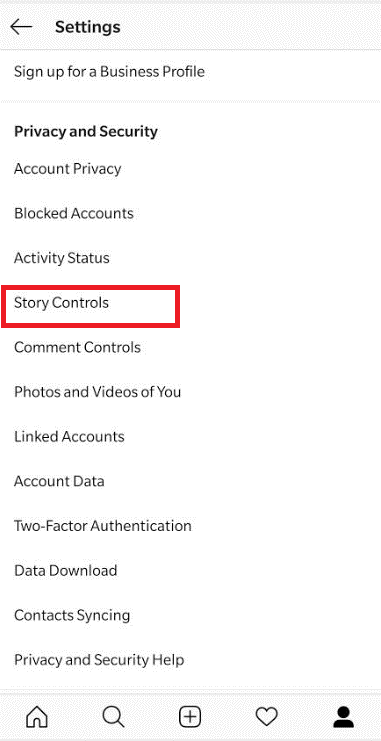Uanset om du er nybegynder eller bruger din Instagram-konto til erhvervslivet, er sikkerhed første prioritet. Da hacking på sociale medier stiger dag for dag, er det vigtigt at sørge for, at din konto er sikker. Heldigvis kommer Instagram med en to-faktor godkendelsesfunktion, som blev tilføjet tilbage i 2017 for at give yderligere sikkerhed for din konto.

Kilde: pcmag.com
I dette indlæg skal vi lære, hvordan du beskytter din Instagram-konto mod at blive hacket, og hvordan du aktiverer to-faktor-godkendelse.
Aktiver to-faktor-godkendelse
For at tilføje et ekstra lag af sikkerhed for at beskytte din Instagram-konto mod at blive hacket, kan du bruge to-faktor-godkendelse. Men hvis hackere knækker dine legitimationsoplysninger, så er det ikke muligt at få kontrol over din Instagram-konto. For at overtage din Instagram-profil vil der være krævet to-faktor-godkendelse fra enheden.
Se også:-
Tips til at gemme data, mens du bruger Instagram, Snapchat... Der er kun en håndfuld applikationer, som du for det meste bruger på din smartphone. Disse apps er hovedsageligt ansvarlige for dine data...
Følg trinene for at lære, hvordan du aktiverer tofaktorgodkendelse for din Instagram-konto:
Trin 1 : Start din Instagram-mobilapp, og klik på din profil.
Trin 2 : Klik på menuknappen (tre vandrette linjer), som er placeret i øverste højre hjørne af din skærm.
Trin 3 : Tryk på Indstillinger.
Trin 4 : Rul ned og klik på To-faktor-godkendelse.
Trin 5 : Aktiver to-faktor-godkendelse ved at konfigurere den ved hjælp af din smartphone. Det er det, du er færdig.
Bemærk: Det er vigtigt at vælge en adgangskode, som er stærk og let at gætte. Ellers vil det ikke nytte noget at bruge denne funktion.
Nu og fremefter, når du vil logge på din Instagram-konto fra en ny enhed, bliver du bedt om at indføre adgangskoden sammen med den unikke kode, som du får via en tekstbesked.
I tilfælde af, at din smartphone bliver stjålet eller mistet, når du ikke kan modtage en tekstbesked på dit telefonnummer, kan du gå med en af backupkoderne.
Gør din profil privat
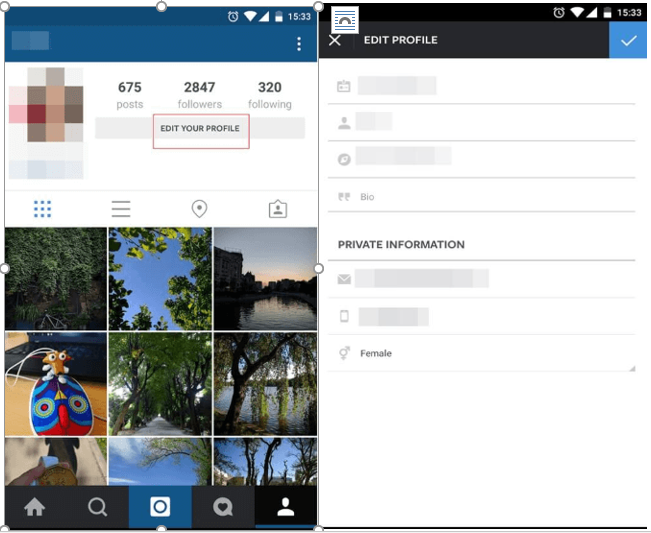
At dele eller holde dine oplysninger offentlige kan bruges mod dig i Biofield. Så det er en god mulighed at private din profil for at undgå sådanne situationer. Du kan dog tilføje yderligere privatliv til din konto ved ikke at afsløre din aktivitetsstatus (den afspejler, hvornår du var aktiv sidste gang) med andre.
Hvordan deaktiverer man aktivitetsstatus?
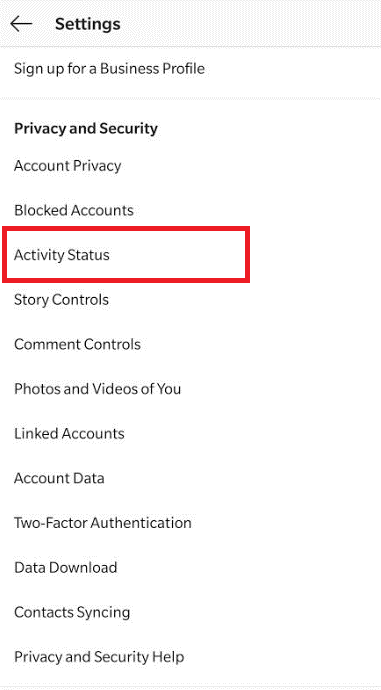
Trin 1 : Gå til dit profilikon og klik derefter på menuknappen (tre vandrette linjer), som er placeret i øverste højre hjørne af din skærm.
Trin 2 : Vælg Indstillinger, og rul ned, indtil du ser Aktivitetsstatus.
Trin 3 : Klik på Aktivitetsstatus og slå den fra.
Bloker ukendte følgere:
Nogle gange ender du med at få adgang til anmodninger fra ukendte personer. Det sker med vilje, når du har et stort antal følgere til at flagre foran dine venner, og utilsigtet, når du kommer til at acceptere anmodningen ved en fejl. Det har dog aldrig været sikkert at dele dine billeder med fremmede, så du kan blokere følgerne fra at se dine billeder.
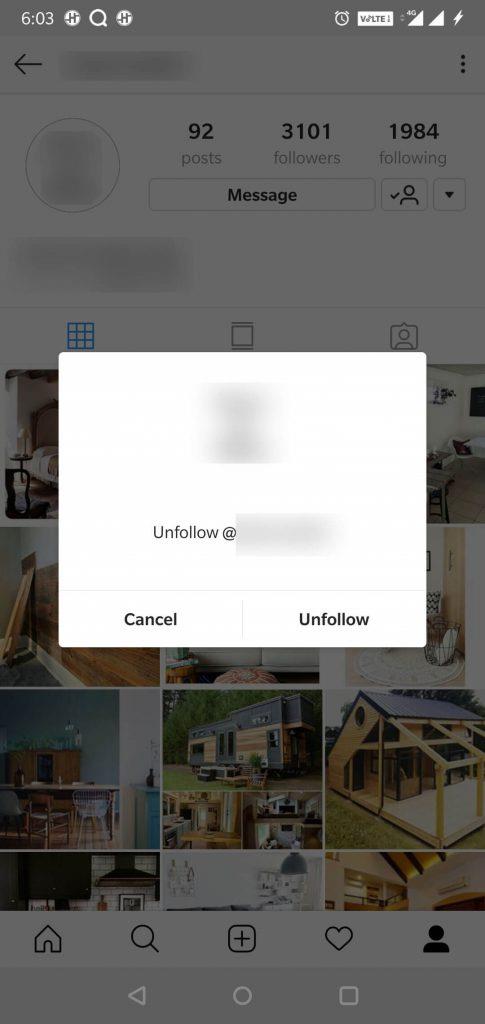
For at blokere ukendte følgere skal du gøre følgende:
Trin 1 : Tryk på dine følgere og se på de personers navn, der følger dig.
Trin 2 : Klik på navnet, og vælg profilikonet ved siden af beskeden. Tryk på den bruger, du vil blokere.
Trin 3 : Bloker brugeren, det er det.
Se også:-
Sådan sletter du Instagram-konto permanent Distraherer sociale medier dig? Læs for at vide mere om, hvordan du sletter Instagram-konto permanent og slipper af med...
Sådan kontrollerer du, hvem der interagerer med dine livevideoer og Instagram-historier.
Dine historier indeholder oplysninger om dig, såsom dine billeder, din placering. Så det er vigtigt at kontrollere, hvem der interagerer med dine livevideoer og Instagram-historier. Desuden er det muligt at skjule dine Instagram-historier for nogen specifikt.
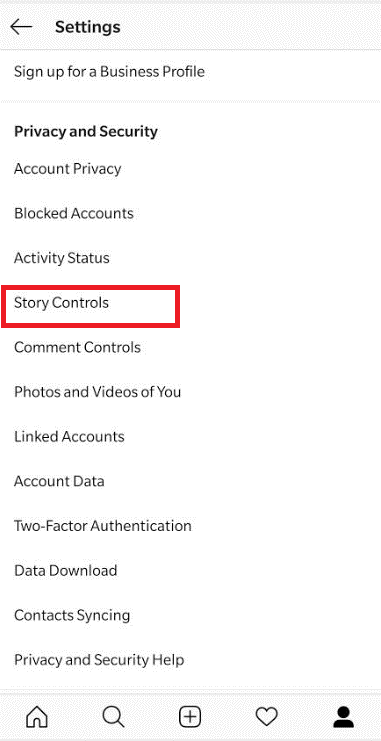
Følg nedenstående trin for at vide, hvordan du kontrollerer, hvem der interagerer med dine livevideoer og Instagram-historier.
Trin 1 : Klik på din profil.
Trin 2 : Gå til menuknappen, og vælg menuen Indstillinger.
Trin 3 : Tryk på Historieindstillinger og juster dine skydere for at sikre dit privatliv og sikkerhed.
Så dette er nogle af måderne at beskytte din Instagram-konto mod at blive hacket. Du kan bruge en stærk adgangskode for at undgå chancen for at blive målrettet af cyberkriminelle. Der er dog intet, der kan garantere din 100 procent sikkerhed mod cyberkriminelle og hacking, men at bruge disse trin vil bestemt gøre din onlineoplevelse mere sikker. Du kan også få ro i sindet ved at bruge adgangskodegeneratorværktøjet, som tilbyder adgangskodehåndtering, der sikrer, at din enhed er beskyttet.